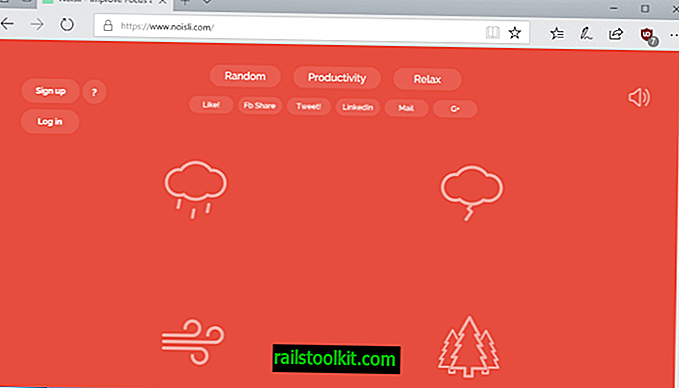Το Alternate Font Sizer είναι ένα δωρεάν πρόγραμμα για τα Microsoft Windows για να προσαρμόσετε το μέγεθος διαφορετικών γραμματοσειρών στο σύστημα χωρίς κλιμάκωση οθόνης.
Όταν η Microsoft κυκλοφόρησε την ενημερωμένη έκδοση Windows 10 Fall Creators, αφαιρέθηκε τις επιλογές προσαρμογής γραμματοσειράς από τον Πίνακα Ελέγχου χωρίς να φέρει τη λειτουργικότητα στην εφαρμογή Ρυθμίσεις ή αλλού.
Παρόλο που μπορείτε να αλλάξετε την κλίμακα της οθόνης για να κάνετε τα πάντα μεγαλύτερα ή μικρότερα, δεν υπάρχει πια επιλογή να αλλάξετε μόνο κάποιες ή και όλες τις γραμματοσειρές.
Συμβουλή : Μπορείτε επίσης να δοκιμάσετε το Σύστημα αλλαγής γραμματοσειρών συστήματος, το οποίο εξετάσαμε νωρίτερα.
Εναλλακτική Γραμματοσειρά Sizer

Το Alternate Font Sizer φέρνει πίσω τη λειτουργικότητα. Μπορείτε να το εκτελέσετε σε οποιαδήποτε σύγχρονη έκδοση των Windows, αλλά προσφέρει το μεγαλύτερο πλεονέκτημα στην ενημερωμένη έκδοση των Windows 10 Fall Creators ή στις νεότερες εκδόσεις των Windows καθώς μπορείτε να διαχειριστείτε τα μεγέθη γραμματοσειρών σε προηγούμενες εκδόσεις των Windows από τον Πίνακα Ελέγχου.
Το πρόγραμμα απαιτεί το Microsoft .Net Framework 2.0. Τα Windows θα το εγκαταστήσουν αυτόματα όταν δεν είναι διαθέσιμα. Σημειώστε ότι το πρόγραμμα πρέπει να εγκατασταθεί πριν να μπορέσει να εκτελεστεί.
Μπορείτε επίσης να τρέξετε σε θέματα Windows SmartScreen όταν εκτελείτε την εφαρμογή για πρώτη φορά μετά την εγκατάσταση.Το πρόγραμμα ενεργοποιεί το γιατί πιθανότατα δεν είναι πολύ δημοφιλές (ακόμα).
Το πρώτο πράγμα που πρέπει να κάνετε στην αρχή είναι να επιλέξετε File> Save As (Αποθήκευση ως) για να αποθηκεύσετε την τρέχουσα διαμόρφωση στο τοπικό σύστημα. Το πρόγραμμα δεν δημιουργεί αντίγραφα ασφαλείας των τρεχουσών ρυθμίσεων ή προσφέρει λειτουργίες αποκατάστασης, πράγμα που σημαίνει ότι θα πρέπει να θυμηθείτε όλες τις τιμές ή να χρησιμοποιήσετε την επιλογή αποθήκευσης για να την επαναφέρετε.
Για να την επαναφέρετε, απλώς επιλέξτε Αρχείο> Άνοιγμα.
Μπορείτε να αλλάξετε τις γραμματοσειρές για τα ακόλουθα στοιχεία διεπαφής:
- Λεζάντες.
- Εικόνες.
- Μενού.
- Μηνύματα.
- Υποτιτλίες SM.
- Κατάσταση.
Κάθε στοιχείο έρχεται με δικό του μενού μεγέθους που χρησιμοποιείτε για να αλλάξετε τη γραμματοσειρά. Μπορείτε να πληκτρολογήσετε απευθείας το νέο μέγεθος ή να χρησιμοποιήσετε το μενού για να επιλέξετε ένα νέο μέγεθος χρησιμοποιώντας το ποντίκι.
Μπορείτε επίσης να αλλάξετε τη γραμματοσειρά σε πλάγια γραφή και να πατήσετε το κουμπί επεξεργασίας για να ανοίξετε τη διεπαφή πλήρους επεξεργασίας.

Οι πλήρεις επιλογές επεξεργασίας περιλαμβάνουν μια λειτουργία προεπισκόπησης, η οποία μπορεί να είναι αρκετά βολική, καθώς μπορείτε να δείτε απευθείας τον τρόπο αλλαγής της γραμματοσειράς του επιλεγμένου στοιχείου όταν τροποποιείτε τις τιμές. Απλώς πατήστε το κουμπί προεπισκόπησης αφού τροποποιήσετε τις τιμές για να δείτε αμέσως την επίδραση στο κείμενο.
Μπορείτε να κάνετε πολλές τροποποιήσεις, όπως η επεξεργασία του τύπου γραμματοσειράς, το βάρος, το ύψος και το πλάτος. Πολλές επιλογές είναι κλειδωμένες από προεπιλογή χάρη στην ασφαλή λειτουργία, καθώς οι τροποποιήσεις ενδέχεται να έχουν ως αποτέλεσμα να μην εμφανίζεται σωστά το κείμενο στο σύστημα.
Καταργήστε την επιλογή της επιλογής "ασφαλής λειτουργία" για να τις ξεκλειδώσετε όλες και να προσαρμόσετε πρόσθετες ρυθμίσεις, όπως το σύνολο χαρακτήρων, την ποιότητα ή τον προσανατολισμό.
Πρέπει να πατήσετε το κουμπί εφαρμογής μόλις ολοκληρώσετε την επεξεργασία των τιμών γραμματοσειράς και ενδέχεται να χρειαστεί να κάνετε επανεκκίνηση του συστήματος πριν γίνει διαθέσιμη.
Λέξεις κλεισίματος
Το Alternate Font Sizer είναι ένα χρήσιμο πρόγραμμα για το λειτουργικό σύστημα των Windows 10 της Microsoft που επαναφέρει τις επιλογές για να προσαρμόσετε τις γραμματοσειρές στο σύστημα χωρίς να αλλάξετε την κλίμακα της οθόνης ταυτόχρονα.
Σχετικά Άρθρα
Αλλάξτε τα μεγέθη γραμματοσειράς και τα στυλ σε οποιονδήποτε ιστότοπο με το Changer Font for Chrome
Αλλάξτε την επιφάνεια γραμματοσειράς του Επεξεργαστή Μητρώου
Διορθώστε τη γραμματοσειρά του Google Chrome
Πώς να αλλάξετε τη γραμματοσειρά των μηνυμάτων στο Thunderbird